| Vi strävar efter att visa vår hemsida på så många språk som möjligt, dock är den här sidan för närvarande maskinöversatt med hjälp av Google Translate. | stäng |
-
-
produkter
-
resurser
-
support
-
företag
-
Logga in
-
Powered by Olark
-
Startsida
-
Supportcenter
-
Battery Optimizer VANLIGA FRÅGOR
- Hur optimerar jag livslängden på batteriet på min laptop efter diagnosen?
Hur optimerar jag livslängden på batteriet på min laptop efter diagnosen?1. Testet av ditt batteriliv borde gett dig följande resultat:
Current Battery Charge, Battery Health, Time Left at Current Charge, Potential Battery Life with Maximum Optimizations and Potential Gain in Battery Life with Maximum Optimizations.
Efter att du gått igenom informationen ovan, klicka på knappen "Optimize Battery Life" för att starta optimeringen.
2. Du ska nu få fram en skärm med flera alternativ på optimeringar för din laptop:
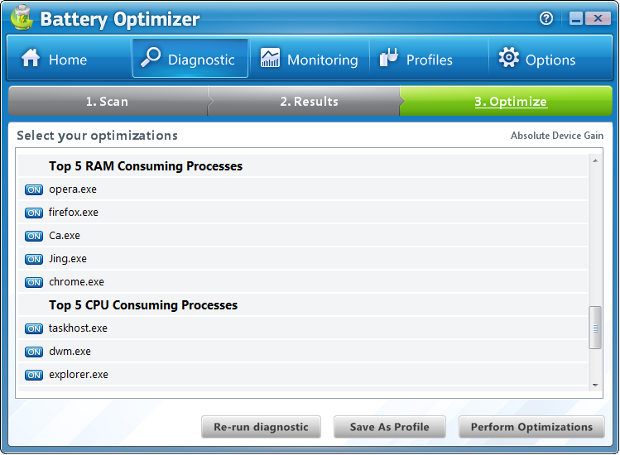
Genom att klicka på posterna stänger du av/ startar du du dem och på högersidan av skärmen ser du hur detta påverkar livslängden på batteriet.
I listan med optimeringar hittar du även de 5 processer som tar upp mest minne och de 5 som tar upp mest CPU. Dessa poster kommer inte att visa hur de påverkar batteriets livslängd i minuter. Dessa listor är här eftersom för hög belastning på datorns minne och CPU kommer att ha en direkt inverkan på den ström som datorn förbrukar. Stoppa någon av dessa processer bör bidra till att öka ditt batteri.
[OBS: När du försöker stoppa en process kommer du att få upp en varning och en fråga om du är säker på att du vill avsluta processen]
3. När du är klar med att ändra vilka poster du vill ha av eller på kan du klicka på knappen 'Perform Optimizations' för att ändringarna ska börja gälla.
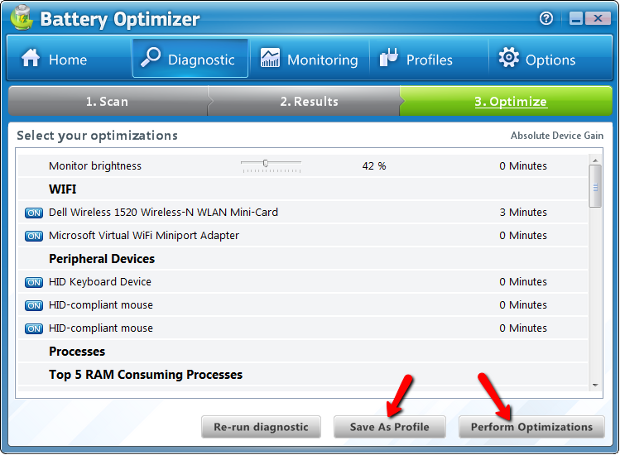
[SNABBTIPS: Du kan spara dina inställningar genom att spara dem som en "Profile". För att göra detta klickar du på "Save As Profile" och ger dem ett passande namn. Dessa blir då tillgängliga från menyn "Profiles"]
Detta avslutar analysen och optimeringen av batteritiden på din bärbara dator. Du bör nu märka en förbättrad livslängd på batteriet och använda det till din fördel!
Hjälpte detta svar dig?janejJättebra! Tack för din återkoppling.Ledsen, men det här hjälpte inte. Vilka problem upplever du?sökLiknande artiklarkontakta reviversofts supportKontakta någon av våra vänliga kundtjänstmedarbetare för att få snabbt svar.Hittade du inte svaret?Tveka inte att fråga våra experter från hela världen och få professionella svar.Copyright © 2025 Corel Corporation. Alla rättigheter förbehållna. Användarvillkor | Integritet | Cookies -